Установка сторонних (внешних) приложений на ММС Lada EnjoY Pro
Известно, что установка внешних приложений на мультимедиасистему Lada EnjoY не предусмотрена разработчиками. Однако существуют довольно простой обходной способ, который не требует сервисных кодов разблокировки и входа в инженерное меню ММС.
Автор способа — Александр Осипов (КВАЗЕР).
Предупреждение:
Все действия вы совершаете на свой страх и риск!
Кроме того, изменение системных настроек ММС может лишить её гарантийного обслуживания.
Для работы понадобятся:
• Смартфон с USB-шнуром.
• Компьютерная проводная клавиатура с USB-разъёмом.
• USB-носитель (флешка).
Флешка должна быть отформатирована в FAT32 и содержать нужные вам .apk файлы (приложения).
Кроме того, в данном способе, помимо нужных вам приложений, предлагается сразу установить любой файловый менеджер (в данном случае это приложение Total Commander для Android, или ES File Explorer для Android) — это позволит в будущем не использовать сложные методы, а устанавливать на ММС нужные вам приложения самым обычным образом.
Приложения для магнитол — простая инструкция как скачивать из Play Market
Подключите смартфон посредством USB-провода.
При подключении обязательно выберите режим «Передача файлов».

Подключите клавиатуру в USB-разъём, предназначенный для модема, в бардачке

Нажмите на клавиатуре клавишу NumLock и убедитесь что загорелся индикатор

Зажмите и удерживайте энкодер (большая кнопка) на панели ММС.

. пока не погаснет индикатор на клавиатуре. ММС перезагрузится.


После загрузки ММС, нажимайте несколько раз комбинацию клавиш Alt+Tab на клавиатуре, пока на экране, в левом меню не появится значок

Нажав на этот значок, на экране появится всплывающее окно, отображающее работающие в фоновом режиме приложения.

Сделав свайп вниз, раскройте меню и щёлкните по полю Файлы


Примечание:
Если после нажатия на значок выбрали поле Файлы, а приложение не открылось (белый экран), то перезагрузите ММС повторяя процедуру с зажиманием клавиш Alt+Tab.
После открытия директории, нажмите кнопку меню слева

В раскрывшемся меню выберете ваш смартфон

Откроется директория с файлами на вашем смартфоне

Теперь отключите USB-провод с подключенным к нему телефоном и подключите на его место USB-накопитель («флешку»)

Подождите некоторое время, пока содержимое накопителя загрузится в систему.
Нажмите снова кнопку меню слева и в открывшемся меню убедитесь что ваш USB-накопитель отображается в системе

Нажав на данный пункт, откроется окно с содержимым накопителя.
Теперь можно установить нужные вам приложения.

Для облегчения установки приложений в будущем — устанавливаем с накопителя приложение Total Commander (или другое аналогичное). Согласившись с предупреждениями, выдайте все необходимые разрешения во всплывающих окнах.

Далее, зайдя в установленные приложения, запустите Total Commander

В открывшемся окне программы, выберите ваш USB-накопитель

Откроется окно с его содержимым и .apk файлами приложений

Отсюда вы можете в любой момент устанавливать все необходимые вам приложения (в т.ч. аналоги Google Play Market и проигрыватели для видео).
Удаление приложений производится также посредством файлового менджера, который вы установите.
Некоторые протестированные на ММС приложения (для Android):
Файловые менеджеры — Total Commander или ES File Explorer File Manager.
Браузер — Google Chrome (работает во время движения)
Онлайн радио — PCRADIO, FMPLAY
Ютуб — YouTube Vanced (без рекламы, просмотр видео во время движения)
Музыка — Vanced Music (без рекламы)
Проигрыватель видео/аудио — MX Player или VLC
Альтернатива Google Play Market — APKPure App
Читайте так же: Кронштейн ролика натяжителя для лады калины
Установка навигатора на магнитолу
Навител – это навигационное программное обеспечение для GPS, обеспечивающее водителей подробными схемами дорог и дополнительными функциями. Для получения подробной навигационной информации достаточно иметь в наличии навигатор и установленное программное приложение.

Навигатор навител
Преимуществом рекомендуемого софта является бесплатный формат скачивания. На большинство поставляемых в Россию GPS совместимых устройств, в том числе, магнитолы, карта Навител для магнитолы устанавливает производитель. Это кроссплатформенная система, которая обеспечивает гибкую интеграцию с устройствами любого типа.
Штатное навигационное оборудование в автомобиль
Некоторые вещи достаточно быстро становятся привычными. Именно так стало с мультифункциональными 2 din магнитолами, которые объединили в себе целый ряд функций, включая навигацию. Напомним, что штатная версия всегда разрабатывается под определенную модель и гибко интегрируется с функциями автомобиля.
Современная концепция оборудования, включая GPS магнитолы, развивается в рамках функциональности «включи и работай». Производители штатных версий магнитол, независимо от того, где изготавливалось устройство – китайское, европейское, выпущено ли в Сингапуре и в Южной Корее, – предустанавливают обычно все необходимое программное обеспечение на заводе или в мастерской дилера.

Навител для автомагнитолы
Самая популярная навигационная программа
Навител является самой популярной версией навигационных данных с довольно широким функционалом, который положительно отмечают автовладельцы. Скачать Навител для магнитолы можно бесплатно, если оно еще не установлено. Это можно сделать несколькими способами, например: синхронизировать и передать данные со смартфона, записать на флэш-карту, скачать из интернета с помощью 3G-модема, подсоединенного к штатной магнитоле или входящего в комплект.
Теоретическая часть инсталляции
Независимо от того, как вы собираетесь устанавливать приложение, обычно не возникает проблем на любой из версий, адаптированных или не адаптированных, китайских или корейских девайсов. Обновление обычно происходит автоматически при подключении к сети. Если у вас автономная версия (без модема), то придется периодически обновлять вручную, для этого нужно предварительно установить софт, используя корректный торрент или официальный сайт. Обновление поможет использовать все доступные опции и функции.

Навигатор Navitel
Хоть это и очевидно, но стоит отметить, что приложение подходит только для устройств с экраном или к которым подсоединен экран. Обычно речь идет о формате 2 din. Установка обычно подразумевает автоматическую настройку параметров программного обеспечения под формат устройства. Так что инсталляция, которую всегда можно обновить, будет корректно работать со всеми техническими возможностями магнитолы.
Установка и программный пакет будет немного отличаться и зависеть от типа устройства. Китайское оборудование обычно выполнено на Андроид, в отдельных случаях на Windows, соответственно, требуется установить инсталляцию именно под указанные операционные системы.
Инструкция по установке Навител
Инсталляция Навител обычно нужна под девайсы, не адатированные под российский рынок или же имеющие более низкую стоимость. Обычный девайс, поставляемый на российский рынок, уже имеет предустановленные программы с лицензией. С такой ситуацией можно столкнуться, если установлено другое навигационное приложение, а вы бы хотели именно Навител. Как выглядит девайс с программой, можно посмотреть на фото. В отдельных случаях китайские магнитолы Навител не имеют русской прошивки, так что перед выполнением рекомендаций необходимо побеспокоиться и об этом.
Учитывайте, что получить установочную версию можно бесплатно, но потребуется код активации. Он приобретается отдельно и платно, впоследствии позволяет обновить программу. Если вас это не устраивает, используйте торрент.

Мультимедийный проигрыватель
Инсталляция приложения:
- перейдите по ссылке;
- подключите навигатор к любому устройству, оно появится в виде отдельного диска;
- перейдите на сайте в нужный инсталляционный пакет (Андроид или Windows CE);
- перенесите папку с инсталляцией и запустите установочное приложение;
- после этого проведите активацию, следуя подсказкам.
Программа дает достаточно точные пояснения, так что любому пользователю будет несложно установить программу Навител.
Активация, контрафактные приложения и другие возможности
Производитель предлагает установить приложение совершенно бесплатно, попробовать его на своем устройстве и при необходимости приобрести код активации. В интернете можно найти множество контрафактных версий, обычно они относятся в предыдущим выпускам приложения. Основным недостатком такой инсталляции является не только фактическое нарушение закона, но и отсутствие важных обновлений, а также сложности в использовании других полезных функций.

Приложение навигатор Navitel
Доступная функциональность:
- Опция Навител Друзья – позволяет определять местоположение друзей по их устройству. Очень полезная функция для родственников или путешествий по малозаселенной местности;
- Навител старается соответствовать ожиданиям пользователей, и в настоящий момент доступны новые приложения: версия для смартфона и планшета доступна с разным комплектом карт: по России, по своему округу, морские карты, Центральная, Восточная или Северная Европа, Адриатика.
Стоимость активации стартует с 900 руб., данный порядок цен не стоит тех сложностей, которые могут ожидать при использовании контрафактных версий. Не всегда можно надеяться на соответствие карт реальности. Это, особенно в длительных путешествиях, довольно усложняет дорогу.
Можно отметить, что приложение корректно работает со всеми доступными возможностями и на всех устройствах, его можно будет бесплатно обновить в любой момент. Предлагаем вам установить Навител на магнитолу последнюю версию прямо сейчас.

Автомобильный навигатор является незаменимым помощником автолюбителю в дальних поездках. Но для того чтобы пользоваться этой услугой, достаточно иметь в автомобиле магнитолу с операционной системой Windows CE или Android, что позволит применить комплекс Navitel. Настройка навигатора Навител в автомобиле возможна при наличии мультимедийной системы и технических знаний.
В какие магнитолы возможна установка
Преимуществом программы спутниковой навигации Navitel является возможность бесплатного скачивания. На большинство электронных устройств, совместимых с GPS, поставляемых в Российскую Федерацию, в т.ч. и автомагнитол, карту Навител устанавливает непосредственно сам производитель.

Установка навигации в штатную магнитолу всегда разрабатывалась под модель автомобиля, с учетом всех его функций. Представителями этой категории устройств стали многофункциональные 2 din магнитолы, которые также включают в себя и навигацию.
Развитие современных автомагнитол с GPS-устройством проходит по принципу работы «установил, включил, работает». Производители штатных версий автомагнитол устанавливают программное обеспечение на магнитолу непосредственно на заводе, независимо от страны-производителя.
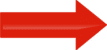
Ты водитель автомобиля?! Тогда ты сможешь пройти этот простейший тест и узнать . Перейти к тесту »
Как установить
Чтобы подключить навигатор к магнитоле или другому электронному устройству, необходим носитель, который содержит ПО Navitel и GPS-приемник, встроенный в магнитолу или подключаемый к системе через USB, без которого система определить местоположение автомобиля не сможет. Для того чтобы установить навигацию на китайскую магнитолу, нужна будет карта памяти или флеш-накопитель. Все это необходимо учитывать при выборе навигатора для корректной настройки. Тем, кто устанавливал автомагнитолу с навигацией, понадобилась ОС Win CE 6.0.
Установку навигационной программы производят, вставляя носитель или подключая его к автомагнитоле. Переходят в основное меню, если магнитола с операционной системой Windows СЕ 6.0. Нажимают и удерживают «параметры автомобильной системы» примерно 10 секунд, после чего на дисплее появляется рабочий стол, что позволяет произвести установку программы, выполняя операции:
- Подсоединяют GPS-приемник к автомагнитоле, после чего появляются на установку драйвера.
- Драйвер навигационной программы содержится в приложении «Мое устройство».
- Находят файл и копируют в папку Static Store.
- Происходит перезагрузка автомагнитолы.
- В окне экрана появляется информация, указывающая путь к выбранному драйверу.
- С карты памяти или CD запускают программу навигации Навител.
Для установки Навител на переносные навигаторы с ОС Android или Windows CE их необходимо подключать к персональному компьютеру, чтобы перенести установщик приложения. Затем запускают и активируют навигационную программу с установкой географических карт.
Настройка
В качестве навигатора Навител, который можно настроить на магнитоле, также можно использовать смартфоны или планшеты. Но их необходимо применять так, чтобы установка гаджета не мешала управлению транспортным средством и корректной работе GPS-приемника для точного определения координат автомобиля.

При подключении переносного навигационного устройства к GPS световой индикатор красным цветом укажет на отсутствие связи со спутником, желтым — неполное соединение, а зеленый цвет укажет на надежную установку связи с навигационным спутником.
Последние версии приложения способны проложить маршрут до конечного пункта назначения по 5 и более точкам. На электронной карте отмечаются места, выбирается конечный пункт, после чего активируют навигацию. Данное устройство предложит три варианта маршрута. Точный адрес точек набирают с помощью клавиатуры.
Карты в автомобильные магнитолы устанавливают в зависимости от текущего местоположения. Произвести настройку навигационной программы в магнитоле или приложений для гаджетов с установленной ОС особого труда не составит.
На автомобильные мультимедийные магнитолы и переносные навигаторы, работающие под управлением операционных систем Windows CE или Android, можно установить отечественный программный комплекс Навител. Он распространяется платно, включает подробные карты Российской Федерации и другие полезные сервисы. Настройка навигатора Навител в автомобиле не вызовет особых трудностей.
Инструкция по установке
Перед тем как установить навигацию в автомагнитолу или переносное устройство, потребуется носитель, содержащий программное обеспечение Navitel Navigator, и GPS-приемник, встроенный в головное устройство или подключаемый по USB. Без последнего мультимедиа-система не сможет определять местоположение автомобиля. Для китайских магнитол потребуется флеш-накопитель или карта памяти. Это обстоятельство следует учитывать при выборе навигатора, чтобы правильно настроить его.

Для установки ПО следует вставить носитель или подключить его к магнитоле. Дальнейший порядок действий зависит от используемой операционной системы, а также вида устройства. На магнитоле с ОС Windows CE 6 вначале следует перейти в основное меню.
Затем нажимается и удерживается в течение 10 секунд значок параметров автомобильной медиасистемы.
На экране появится рабочий стол. После этого ПО навигатора устанавливается следующим образом:
- К магнитоле присоединяется GPS-приемник. Должно появиться уведомление о неидентифицируемом устройстве с запросом на установку драйвера.
- Через приложение «Мое устройство» осуществляется переход к папке, содержащей драйвер навигатора.
- Нужный файл копируется в папку Static Store с помощью расположенных сверху кнопок.
- Магнитола перезагружается.
- В появившемся вновь окне указывается путь к перенесенному файлу драйвера.
- Программа «Навител» запускается с карты памяти или CD.
Чтобы установить Навител на переносной навигатор с Windows CE или Android, следует подсоединить его к ПК. Затем на гаджет переносится установщик приложения. После этого осуществляется запуск и активация навигационного ПО и последующая установка карт местности.

Установка навигатора Навител для операционных систем Android, iOS или Windows Phone отличается меньшей сложностью и может осуществляться на всех современных гаджетах, включая смартфоны и планшеты со встроенным модулем GPS. Приложение скачивается из магазина Google Play, App Store или Microsoft Store. Как и в предыдущих случаях, после открытия программы необходимо активировать лицензию.
Для этого можно воспользоваться функцией восстановления ранее сделанной покупки.
Также можно купить новый лицензионный ключ или активировать его вручную.
Настройка в автомобиле
Смартфон или планшет, используемый в качестве навигатора Навител, следует поставить так, чтобы он не мешал управлению автомобилем. Это также способствует правильной работе GPS-приемника и бесперебойному определению местоположения. На переносных навигаторах статус соединения с GPS отображается световым индикатором:
- красный цвет — нет связи со спутником;
- желтый цвет — плохое соединение;
- зеленый цвет — установлено надежное соединение.

Свежие версии приложения поддерживают прокладку маршрута по пяти точкам и более до пункта назначения. Для этого нужные места отмечаются на электронной карте прикосновениями к экрану. После того как проставлены промежуточные точки, выбирается финиш, после чего нажимаются кнопки курсора и запуска навигации. Устройство предложит 3 альтернативных маршрута.
Точки могут выбираться по точному адресу с помощью клавиатуры. Карты, которые надо выбрать на магнитолу, зависят от текущего местоположения. Таким образом, настроить навигационное устройство либо приложение для гаджетов можно без особых затруднений.
Источник: planshet-info.ru
Как сделать автомагнитолу из планшета
Штатные магнитолы обладают минимальным функционалом. Чтобы создать универсальную систему управления музыкой и другими приложениями можно установить вместо «магнитофона» планшет.
Владельцы практически любого автомобиля всегда остаются недовольны функционалом встроенной магнитолы. Это неудивительно, ведь чаще всего производитель ставит такие «магнитофоны» для галочки. По факту штатные устройства могут порадовать, разве что, способностью проигрывать MP3 файлы и возможностью послушать радио. При этом музыка работает то тише то хуже, а иногда магнитола и вовсе отключается.

Чтобы создать полноценный мультимедийный центр, слушать любимые треки, смотреть фильмы, пользоваться камерой заднего вида и навигатором, можно установить множество современных девайсов. Однако намного дешевле использовать обычный планшет 3-4 поколения. Его можно установить самостоятельно или озадачить сотрудников автосервиса.
Самый простой способ использования планшета
Чтобы не мудрить с подключением гаджета вместо заводской магнитолы, многие просто устанавливают устройство поверх нее. На рынке можно найти огромное количество держателей на присосках, которые позволяет легко произвести такой «тюнинг». Остается только подсоединить планшет к прикуривателю и наслаждаться современным девайсом.
Однако держатели – вещь ненадежная, так как планшет может легко отвалиться и разбиться при попадании авто на кочку. Поэтому многое решают установить его вместо магнитолы.
Заменяем планшетом магнитолу (с подключением дополнительного усилителя)
Прежде всего, нужно выбрать «правильный» гаджет. Нет смысла гнаться за слишком дорогостоящими изделиями. Однако планшет должен отвечать нескольким требованиям:
- Лучше всего выбирать устройство, в котором есть много функций. Важно чтобы в нем был Wi-Fi, Bluetooth, GPS-навигация.
- Если принципиально наличие радиостанций, то лучше отдавать предпочтение моделям от малоизвестных производителей. Более крупные компании уже давно отказались от этого модуля.
- В планшете должна быть возможность подключения сим-карты. В этом случае удастся настроить навигатор и пропадет проблема с радио. Можно прослушивать любые станции через интернет, не переживая о помехах.

- Лучше чтобы в изделии был отдельный вход для питания, чтобы не пришлось полностью перелопачивать планшет и организовывать его самостоятельно.
- Экран прибора обязательно должен быть емкостным. Резисторные модели больше «заточены» под стилус, поэтому они хуже реагируют на нажатие пальцем.
После этого можно переходить к непосредственной установке. Для того это потребуется подготовить:
- Электрическую дрель и комплект сверл для нее, паяльник и несколько крестовых отверток.
- Пластиковый лист толщиной порядка 5 мм (его габариты будут зависеть от размера «посадочного места»).
- Внешний аудиоусилитель для авто.
- Кусок силового кабеля (к нему подключаем предохранитель).
- Провода для динамиков и мини-кабели RCA.
- Адаптер AZ-FM.
- Эпоксидку.
После этого выполняем следующие манипуляции:
- Организовываем питание «усилка» и самого планшета. Для этого тянем от них кабель с установленным на нем предохранителем к аккумулятору и подключаем к одной из клемм.

- Высверливаем в моторном отсеке небольшое отверстие для кабеля (оно должно быть чуть больше провода). Вставляем внутрь резиновую муфту (чтобы провод не перетирался и не замкнул).
- Выводим кабель в салон машины и подключаем к усилителю (удобнее всего расположить «усилок» под водительским сиденьем, а проводу спрятать под ковриком).
- Выводим от усилителя на адаптер два кабеля и подаем на сам планшет мини-кабели для RCA.
- Вытаскиваем штатную магнитолу (процесс демонтажа может отличаться в зависимости от модели, поэтому лучше найти инструкцию от авто).
- Замеряем отверстие, в котором находился старый «магнитофон» и прибавляем 1 см про запас. Вырезаем по размерам лист пластика и устанавливаем в пустой нише. Фиксируем пластик при помощи эпоксидки (лучше всего, чтобы лист крепился как минимум в 6 точках).
- По центру листа сверлим отверстие под силовой кабель и для более мелких аудиокабелей.
- Окрашиваем пластину в цвет приборной панели.

- Устанавливаем в углах ниши держатели (можно использовать уголки от любого планшетного штатива), фиксируя их при помощи все той же эпоксидной смолы.
Полезно! Так как планшет большой, лучше всего поставить его как можно выше. Тогда не придется нагибаться, чтобы нажимать кнопки.
В теории все выглядит хорошо, но на практике, далеко не всегда удается так просто интегрировать планшет.
Какие проблемы могут возникнуть
Большинство машин оснащены цифровой CAN-шиной. Поэтому просто поставить планшет не всегда получается. Придется найти способ, как «подружить» гаджет со штатным усилителем. Самый простой вариант приобрести небольшой адаптер AZ-FM. Оно помогает «обмануть» штатную систему, которая начинает видеть планшет в качестве стандартной магнитолы.
Но, в этом случае будет недостаточно громкости. Тогда придется все равно ставить дополнительный «усилок». Проще всего использовать для этого любую старую магнитолу. Она подсоединяется к AUX, потом идет на AZ-FM и после этого к штатному усилителю. Но, это слишком длинная цепь.
К тому же адаптер стоит не так дешево, порядка 900-1000 рублей.
Тогда можно купить в радиомагазине дополнительный усилитель. Он, безусловно, будет работать, но во время прослушивания музыки появится фон.
Поэтому проще всего разобрать AZ-FM и перепаять на нем сопротивление. Но фон может остаться. Можно попробовать выпаять из планшета провода, выводить массу в разные места. Но все равно дополнительный шум может оставаться, даже если подсоединиться напрямую к аккумулятору. Тогда покупаем фильтр (для автомагнитолы) и шумы исчезают.

Однако планшет, работающий на своем ОС, не станет самостоятельно интегрироваться с автомобильной системой. Поэтому нужно подумать о том, как его настроить.
Программируем планшет
Прежде всего, нужно сделать так, чтобы планет включался после зажигания. Для этого можно воспользоваться полезной утилитой microDroid. Однако в некоторых автомобилях «музыка» должна включаться через несколько секунд после включения двигателя. Поэтому можно воспользоваться более «навороченной» программой Tasker (правда утилита платная, обойдется в 100 рублей). Она позволяет произвести более тонкую настройку включения гаджета.
Также нужно продумать об организации медиа проигрывателя. Можно найти огромное количество скинов и подобрать наиболее удобный для себя. Но, как правило, автовладельцы отдают предпочтение утилитам Astro и Google Music. Второй вариант удобнее, но многие отмечают, что после очередного обновления, программу наделили слишком светлым интерфейсом, из-за чего плейлист и навигация в солнечный день видны намного хуже.
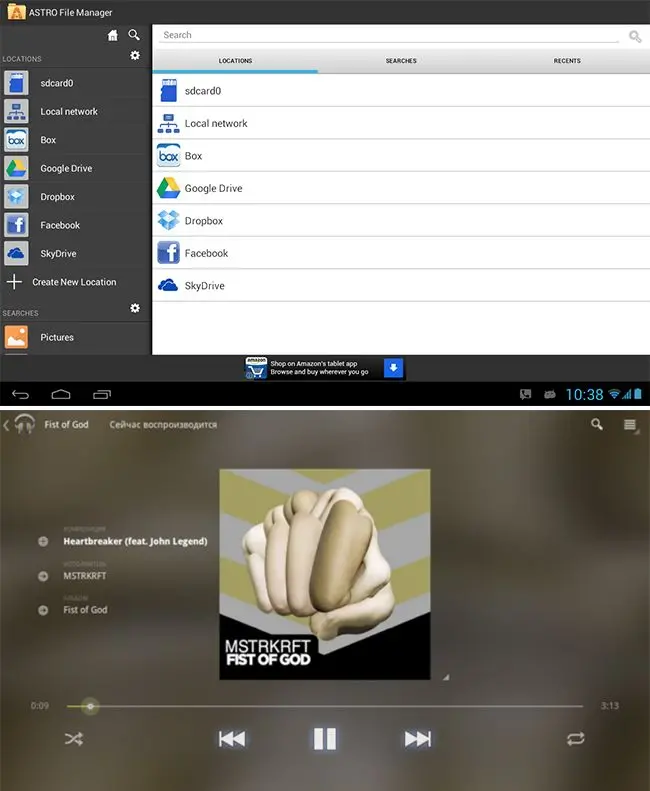
Кто-то для создания плейлистов использует всеми любимый WinAmp и потом закидывает треки на планшет. Однако в этом случае могут возникнуть проблемы с определением времени проигрывания музыки и русскоязычными названиями песен. К слову, такая же проблема нередко возникает и у Google Music. В этом случае можно воспользоваться программами Multi File Translator или TagScanner или аналогичными. Они автоматически переименуют треки, используя латиницу.
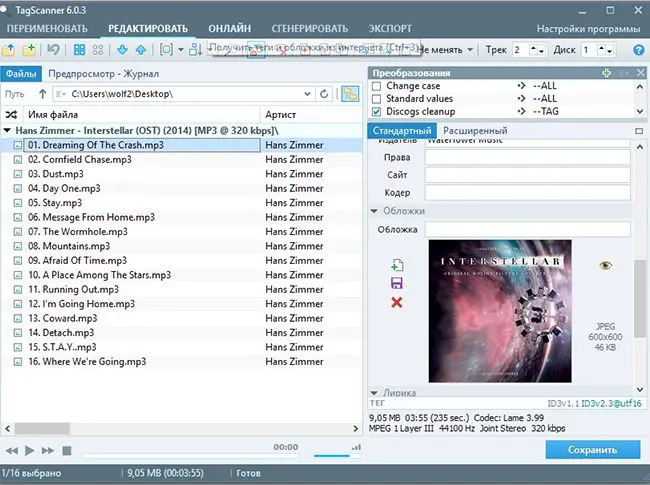
Помимо прослушивания музыки, могут возникнуть и другие проблемы. Например, нужно решить, как:
- сделать так, чтобы переключение между экраном с плейлистом и навигацией осуществлялось в одно касание;
- растянуть изображение во весь экран, не теряя при этом кнопок управления;
- управлять самой музыкой (ставить на паузу, выбирать следующий трек и прочее) и при этом не выходить из режима навигации.
В этом случае оптимальными будут два решения:
- Button Savior. Это симулятор аппаратных кнопок ОС Android. Программа обладает понятным интерфейсом, поэтому ее легко можно настроить под себя.
- Full!screen. Эта программа позволит отобразить картинку в полноценном полноэкранном режиме, без смещения системных кнопок. Пространство заполняется наиболее удобным образом. При этом можно запрограммировать копки в зависимости от долготы нажатия на них. При этом программа позволяет выводить на экран не только основные клавиши (Menu, Back и Home), но и элементы управления проигрывания музыки.
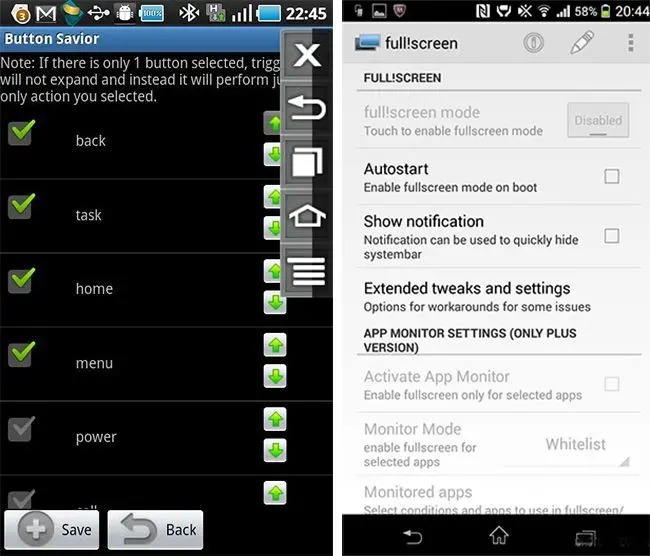
Дополнительно можно установить утилиты для контроля систем автомобиля (например, можно вывести диагностику с ELM 327).
Источник: avto-moto-shtuchki.ru